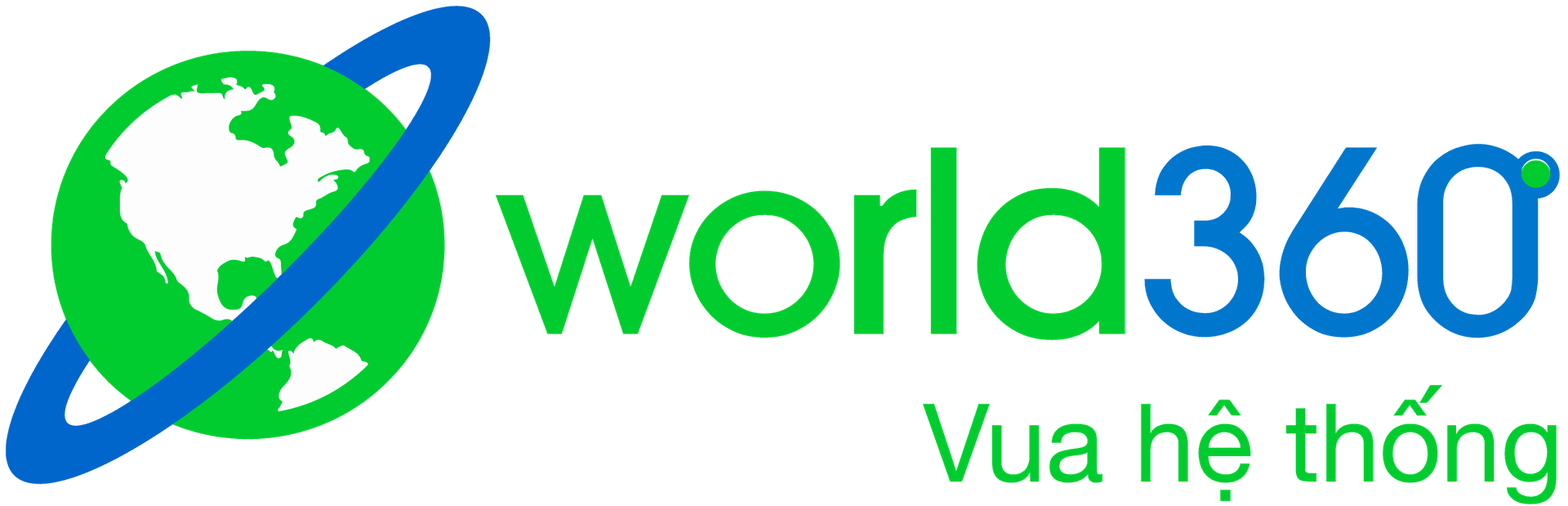Đã hoàn thành
-
Tổng quan
-
- Tham gia khóa học này để truy cập tài nguyên
- Quiz
-
-
Hướng dẫn sử dụng
-
- Tham gia khóa học này để truy cập tài nguyên
- Quiz
-
- Tham gia khóa học này để truy cập tài nguyên
- Quiz
-
- Tham gia khóa học này để truy cập tài nguyên
- Quiz
-
- Tham gia khóa học này để truy cập tài nguyên
- Quiz
-
Tab Khóa Học
A. Tạo mới khóa học
1. Tìm và nhấp vào nút Mới hoặc New
2. Thêm nội dung cho bài học ( Tab Nội dung)
- Tìm và nhấp vào nút Thêm nội dung
Nhập thông tin cho bài học
- Tiêu đề nội dung: Nhập tiêu đề của bài học.
- Tài liệu
Loại nội dung: bạn chọn vào dấu mũi tên hướng xuống để chọn loại nội dung của bài học
Văn bản: Soạn thảo nội dung bài học trực tiếp bằng trình soạn thảo văn bản tích hợp của hệ thống. Bạn có thể thêm tiêu đề, đoạn văn, hình ảnh, và các định dạng khác.
Video: Chèn video bằng cách tải lên tệp video từ máy tính hoặc nhúng video từ các nguồn trực tuyến như YouTube.
Hình ảnh/Đồ họa: Thêm hình ảnh, biểu đồ hoặc infographic để minh họa cho bài giảng.
Tài liệu đính kèm: Tải lên các tài liệu đính kèm như PDF, Word, hoặc Excel để người học có thể tải về và xem thêm.
Liên kết: Thêm các liên kết đến các tài nguyên bên ngoài hoặc các bài học liên quan khác.
Thời lượng: thời gian hoàn thành dự kiến với nội dung này.
Cho phép Xem trước: cho phép mọi người có thể truy cập nội dung của khóa học mà không cần gia nhập vào kênh.
Cho phép Tải xuống: tích chọn nếu cho phép người dùng tải nội dung này xuống.
- Số lượt xem công khai: số lượt xem công khai của nội dung này.
- Tổng lượt xem: tổng lượt xem nội dung này.
- Mô tả bài học: Nhập mô tả ngắn gọn về nội dung của bài học.
- Tài nguyên bổ sung: đề cập đến các tài liệu hoặc nội dung hỗ trợ thêm mà giảng viên có thể cung cấp cho người học để mở rộng kiến thức và hỗ trợ quá trình học tập.
- Quizz: một công cụ đánh giá được sử dụng để kiểm tra kiến thức và hiểu biết của người học về nội dung đã học. Quiz có thể được sử dụng trong nhiều tình huống khác nhau, từ kiểm tra ngắn gọn sau mỗi bài học, đến các bài kiểm tra tổng hợp cuối khóa học
Tạo câu hỏi mới, thiết lập điểm số, và thời gian làm bài. Bạn cũng có thể tùy chỉnh loại câu hỏi (trắc nghiệm, tự luận, ghép đôi, v.v.).
Sau khi điền hết các thông tin tại các tab phần Nội dung thì bấm Lưu và đóng hoặc Lưu và tạo mới
3.Tab Mô tả khóa học:
Nhập mô tả ngắn gọn về nội dung của khóa học
4. Thiết lập khóa học (Tab Tùy chọn):
- Cho phép người dùng tùy chỉnh và cấu hình hệ thống theo nhu cầu cụ thể của khóa học và học viên
Tùy chọn khóa học:
Thông tin người phụ trách khóa học
Thông tin trao đổi:
Cho phép đánh giá:
Thông báo nội dung mới
Thông báo hoàn thành
Quyền truy cập
Khóa học tiên quyết
Hiển thị khóa học
Chính sách tham gia
Hiển thị:
5. Tab Điểm:
- Điểm thưởng/phạt giúp bạn duy trì động lực cho các thành viên (nhân viên hoặc ứng viên) của mình tham gia khoá học hào hứng hơn. Nếu nhân viên hoặc ứng viên của bạn hoàn thành xuất sắc nhiệm vụ như: thêm nhận xét, đánh giá, làm bài kiểm tra, ... họ có thể nhận được điểm Karma. Những điểm này sẽ đóng vai trò là công cụ đo lường sự uy tín của bạn trong cộng đồng học trực tuyến.
B. Tạo mới chứng chỉ
Ứng dụng Học trực tuyến của Vua hệ thống cung cấp nhiều tiêu chí để đánh giá kết quả:
- Theo dõi tiến trình học: cho phép bạn có thể xem được tiến trình học của các học viên đã học đến đâu.
- Chứng nhận: đánh giá nhân viên của bạn bằng một loạt câu hỏi và cấp chứng nhận ngay khi họ thi đỗ bài kiểm tra.
- Ngân hàng câu hỏi: cho phép bạn tạo bài kiểm tra, câu đố với nhiều loại câu hỏi có kiểu trả lời khác nhau: hộp văn bản (một hoặc nhiều dòng), câu trả lời một hoặc đa lựa chọn đúng, ma trận, giá trị kiểu số, ngày giờ. Các bài kiểm tra hiển thị câu hỏi được lựa chọn ngẫu nhiên để làm giảm cơ hội chia sẻ đáp án.
- Đánh giá năng lực: cần xác định được số điểm tối thiểu cần đạt được để qua bài kiểm tra, từ đó giới hạn thời gian cho các bài kiểm tra, giới hạn số lần thử làm bài kiểm tra của học viên.
- Phản hồi nhanh: học viên có thể kiểm tra câu trả lời của họ và so sánh với đáp án đúng ngay khi nộp bài kiểm tra.
- Chứng chỉ, huy hiệu: nhân viên thi đỗ bài kiểm tra sẽ được trao huy hiệu hiển thị trên hồ sơ của họ hoặc cấp chứng chỉ ngay qua email.
1. Tạo chứng chỉ mới
- B1: Đăng nhập vào hệ thống: Truy cập vào trang web của Vuahethong và đăng nhập bằng tài khoản của bạn.
- B2: Truy cập vào phân hệ Elearning: Tìm và chọn phân hệ E-Learning từ menu chính.
- B3: Nhấp vào nút "Mới"
- Khảo sát: Quản lý các khảo sát hiện có.
- Phiên trực tiếp: Quản lý các phiên khảo sát trực tiếp.
- Kiểm tra: Tạo và quản lý các bài kiểm tra.
- Tùy chỉnh : Tùy chỉnh thông tin và quyền hạn của người tham gia khảo sát.
B4: Điền các thông tin cần thiết như tên chứng chỉ, tùy chọn, mô tả và thông điệp kết thúc
+ Câu hỏi: tạo ra các câu hỏi trắc nghiệm và tương tác một cách dễ dàng và hiệu quả
Câu hỏi: nhập nội dung câu hỏi
Loại câu hỏi: chọn cách thức cho câu trả lời
Tab Câu trả lời/ Mô tả/ Tùy chọn: nhập thông tin đáp án cho câu hỏi,mô tả chi tiết và cài đặt thông tin cho câu hỏi
Điền đầy đủ thông tin sau đó nhấn nút " Lưu và đóng" hoặc " Lưu và tạo mới".
+ Tùy chọn: cung cấp nhiều cài đặt để bạn tùy chỉnh theo nhu cầu của mình. Những tùy chọn này giúp bạn kiểm soát cách thức hiển thị và quản lý câu hỏi trong các bài kiểm tra E-Learning của mình
Cuối cùng, bạn thực hiện lưu lại bộ câu hỏi và chứng nhận vào khóa học của mình. Đây là ví dụ về một bài kiểm tra sau khi tạo xong.
C. Cấu hình chứng chỉ
Ứng dụng Học trực tuyến đã tích hợp tính năng Khảo sát để tạo đánh giá và cấp chứng nhận cho học viên của bạn. Để tích hợp, bạn cần kích hoạt mục Chứng nhận trong phần Thiết lập của ứng dụng Học trực tuyến.
D. Đánh giá
Đánh giá dựa trên tiến trình học
Để theo dõi tiến trình học của nhân viên, truy cập vào khóa học và chọn Tham dự. Tại đây thống kê danh sách tất cả những người đã tham gia khóa học và tiến trình học của từng người.
Mỗi nhân viên cũng có thể tự xem được tiến trình học của họ ngay trên hồ sơ khóa học của mình .Đánh giá dựa trên kết quả bài thi
Đánh giá dựa trên kết quả bài thi
Khi nhân viên hoàn thành bài kiểm tra đánh giá, hệ thống sẽ tính toán trả về kết quả luôn. Bạn có thể xem lại các câu trả lời họ.
Nhân viên có thể xem được số điểm mình đạt được sau khi hoàn thành bài kiểm tra.
Khi thi đạt sẽ được cấp chứng chỉ và trên hồ sơ của họ cũng sẽ được xác nhận hoàn thành khóa học
Bạn cũng có thể kiểm tra số lượng nhân viên đã đạt chứng chỉ khóa học bằng cách vào Chứng nhận đó và chọn Đạt chứng nhận.
Đánh giá 0 0 Thêm bài kiểm tra
Vua Hệ Thống là lựa chọn thông minh của khách hàng. Nơi khách hàng có thể yên tâm khi sử dụng sản phẩm, dịch vụ. Chúng tôi đã, đang và sẽ luôn luôn chú trọng tới chất lượng sản phẩm với dịch vụ tốt nhất cho khách hàng.
THÔNG TIN LIÊN HỆ
- Tầng 6, tòa nhà VCCI, 155 Nguyễn Thái Học, Phường 7, Thành phố Vũng Tàu, Tỉnh Bà Rịa - Vũng Tàu, Việt Nam
(+84) 9777 26 989 (Hotline)
(+84) 836 360 360 (Kinh doanh)
(+84) 888 102 360 (Kỹ thuật)
[email protected]
FANPAGE
Bản quyền thuộc © 360 CORP
Hiện tại không có cảm nhận.